
奈末PPT批量拆分合并成助手是一款分割和合并PPT幻灯片文件的辅助工具,拥有着直观简单的操作界面,还提供了文件添加移除、拆分合并、查看预览以及列表目录添加、修改清空等一系列功能模式。可一键快捷有效的帮助用户将PPTX幻灯片文件按页拆分为多个文件。或是将多个PPTX幻灯片文件进行合成、处理成一个文件。另外,奈末PPT批量拆分合并成助手支持多个文件批量处理模式,用户也可按着自身需求来自定义按页拆分,不仅实用便捷,而且还具备了绿色免安装、一键解压即点即用的特色亮点。有需要的朋友欢迎前来下载哦!

1、可以批量将PPTX幻灯片文件按页拆分为多个文件
2、也可以实现批量将多个PPTX幻灯片文件合并成一个文件
3、对于拆分PPTX文件,可以选择按页拆分,比如,选择按页拆分数字为5,意思是,此PPTX文件每5页拆分一个新文件
4、如果选择从指定页开始拆分数字10,意味着这个PPTX文件前10页拆分为一个文件,余下的页保存为一个文件
5、同时支持MS PowerPoint和WPS引擎,提供软件定制服务
1、开始处理:执行软件拆分或合并功能
2、查看结果:可以查看拆分或合并完成后的文件
3、添加文件:添加单个pptx文件到我们软件上列表中
4、移除文件:这个是移除列表中选中的一个文件路径
5、清空列表:这是清空文件路径列表中所有文件路径
6、修改目录:可以修改ppt文件拆分合并后保存的路径
7、添加目录:这个是自动导入一个文件夹中的ppt/pptx文件到我们软件上的列表中,如果选中“含子目录”,则导入含子文件夹中文件
一、打开软件后,首先选择引擎,可以选择MS PowerPoint或者WPS,视你电脑安装的office软件为准
二、功能选择:可以选择PPT拆分和PPT合并
PPT拆分就是批量把一个多页的PPTX文件拆分为多个PPTX文件;PPT合并就是批量把多个PPTX文件合并成一个PPTX文件
三、如果选择了拆分,这里分为两种拆分方式
1、按页拆分,就是按多少页拆分为一个文件
2、从指定页拆分,从指定页开始拆分为两个文件
四、添加文件有三种方式:
1、点击“添加目录”,这个是添加一个文件夹中的文件到列表中
2、选中“含子目录”,会自动把子文件夹中的PPTX文件也也添加到我们软件上的列表中
3、第三种是直接拖动PPTX文件到我们软件上的列表中
五、点击“开始处理”,执行拆分PPT幻灯片文件或者合并PPT幻灯片文件
六、待处理完成后,点击“查看结果”,可以看到处理后的文件
七、其他说明
点击“添加目录”这个是自动导入一个文件夹中的ppt/pptx文件到我们软件上的列表中,如果选中“含子目录”,则导入含子文件夹中文件
点击“添加文件”,添加单个pptx文件到我们软件上列表中
点击“移除文件”,这个是移除列表中选中的一个文件路径
点击“清空列表”,这是清空文件路径列表中所有文件路径
点击“开始处理”,执行软件拆分或合并功能
点击“查看结果”,可以查看拆分或合并完成后的文件
点击“修改目录”,可以修改ppt文件拆分合并后保存的路径
展开内容
 查看
查看
9.1/943K
相信经常办公的用户经常会接触到PDF格式的文本文件,也相信用户们在想要将PDF格式的文件转换为其他格式的文本时会十分的头疼,因为转换后的文本格式要么是排版不对,要么是十分的耗时间,总之其转换处理工作十分的麻烦。

9.1/3.16M
pdf压缩器是一款非常好用的PDF文件转换压缩工具。用户可以免费使用这款软件的全部功能。很多用户经常在网络上搜索各种PDF转换工具,PDF编辑软件,都是一些需要付费的或者是只能够免费转换部分的软件。

9.1/1.31M
极速图片转pdf工具绿色版是一款简单实用的pdf转换工具,它能把各种图片转换为pdf文件,包括jpg格式,png格式,gif格式,bmp格式,psd格式,tif格式,几乎包含目前主流图片格式,支持文件夹转换,你可以转换一个文件夹里的所有图片,另外极速图片转pdf工具绿色版还
 查看
查看

9.0/21.34M
2345PDF转换器是一款功能强大、操作简单的PDF转换软件,广受用户好评。它支持将多种文件格式转换为PDF,同时也支持将PDF转换为Word、PPT、Excel、图片等多种格式。

9.0/50.6M
互盾cad转pdf转换器官方版是一款非常实用的CAD格式转换成PDF格式的软件。使用它能够让你快速的将格式进行转换,效率十分的高,还支持其它格式的转换浏览,像CAD、DWG、DXF、DWT图纸都能够轻松转换,转换的质量有保证,有着强大的内核做保证,能够大幅度减少错误的诞生。
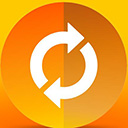
9.0/5.93M
Nero Recode是Nero软件出品的一款强大的视频和音频格式转换工具。它可以让你轻松地转换和编辑视频和音乐,以适应各种移动设备,支持导入和播放8K视频片段。Nero Recode 2024还支持Nero AI的视频升级功能,这是一个在转换过程中自动提升视频质量的AI技术。可

AutoDWG VectorNow 2019(矢量文件转换工具)免费版
9.1/13.87M
我想大家一定经常会遇到需要转换dwg格式和版本的时间,为此小编特别带来的AutoDWG VectorNow 2019免费版。AutoDWG VectorNow 2019是一款功能强大、并且简单好用的矢量文件转换工具软件,它是一款独立的程序,主要功能是将扫描的图像或mapes

9.1/14.48M
神奇PPT批量处理软件是一款专业且强大的PPT处理工具,通过该软件工具用户不但可以将其进行批量的拆分PPT,而且还可以批量的合并PPT,甚至还可以批量替换指定文本、批量修改文档属性内容、批量修改页眉页脚等多种多样的PPT处理功能,从而有效的帮助用户的快速的处理PPT,以此来

9.5/270K
湿度露点换算软件是一款绿色小巧、操作简便的换算工具,支持温湿度、常用压力的换算。可根据温度、气压、湿度等自动转换露点,软件提供了多种计算模式和使用条件,最新版本同样也支持压力单位转换,适用锂电池生产环境控制人员使用。
 查看
查看

8.8/64.67M
文字转语音助手电脑版是一款专业的门店播音软件。只需在软件中输入广告词,就可以轻松的进行宣传。并且文字转语音助手免费版支持多种播音语言,你甚至可以调节音量、语速等,除了生成文件放到MP3等设备上进行播放,也可以直接输入后用电脑和音响播放,有需要的用户不要错过哦。

9.0/15.07M
pdf2cad官方版是一个将PDF文件转换为可编辑CAD格式的软件应用程序。它允许用户将矢量图形从PDF文件转换为DWG、DXF或HPGL等格式,这些格式可以在AutoCAD、MicroStation等流行的CAD程序中进行编辑和修改。
 查看
查看
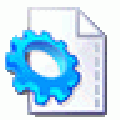
9.0/34.91M
wismencoder官方版是一款非常实用的视频转换压缩工具。 能够把电脑上的所有视频格式,包括avi,mpg,rmvb,wmv,mp4,mov,dat 等格式以最快的速度和最高的质量转换为AVI格式,速度和质量都高于同类软件。

9.1/5.23M
Vbs To Exe官方版是一款可以将Vbs(Visual Basic Script)文件转换为exe可执行文件的工具。它能够将VB Script文件和JAVA Script文件转换为Windows标准可执行文件,既可以保护你的本源代码,也可以扩大了脚本的运行范围,可以在没

10.0/169.25M
iSpring Free是一款免费的PPT转Flash工具,它可以将PowerPoint演示文稿转换为Flash动画,以便在网页或其他应用程序中使用。iSpring Free提供了一个用户友好的界面和易于使用的工具,可以帮助用户快速、轻松地将PPT转换为Flash。

8.8/1.22M
万兴优转是一款简单实用,功能强大的多功能专业视频格式转换工具。通过它您可以转换多种视频,音频,格式,DVD等,非常方便。当你还在为视频无法播放,或者应为格式问题苦恼时,使用本款软件就很好的解决您的问题。